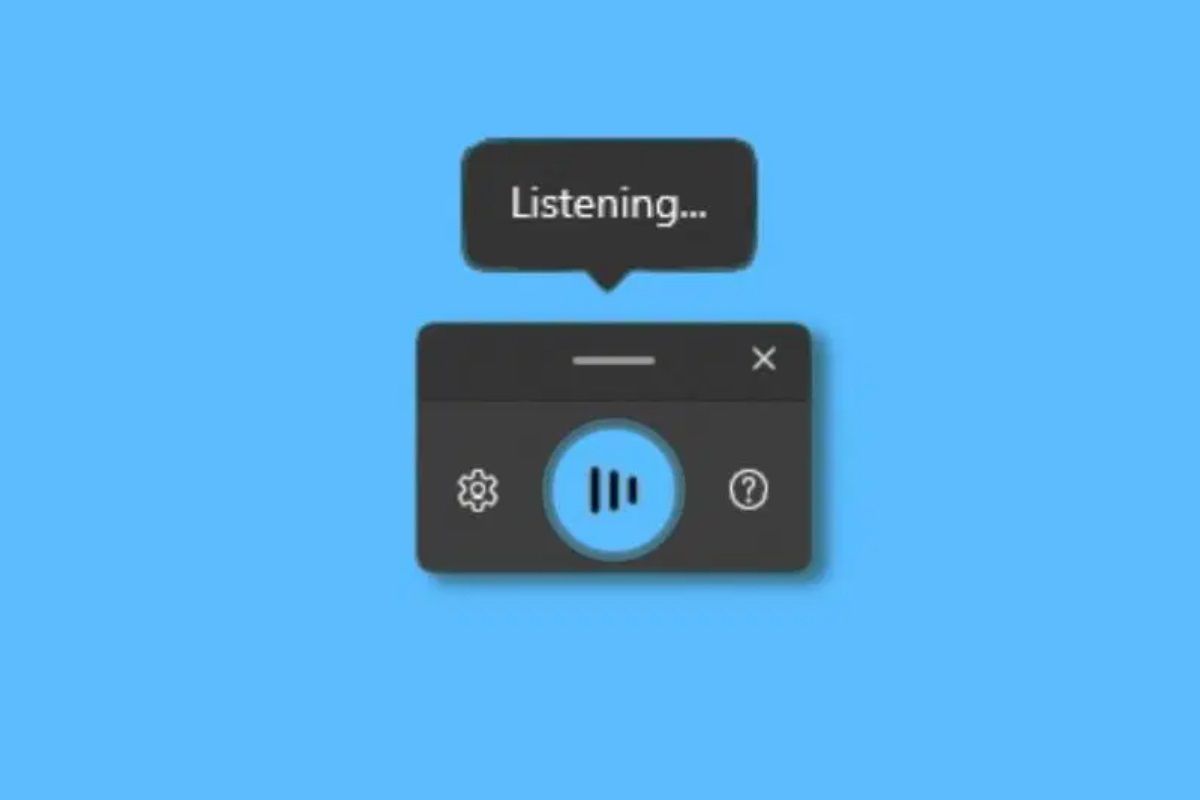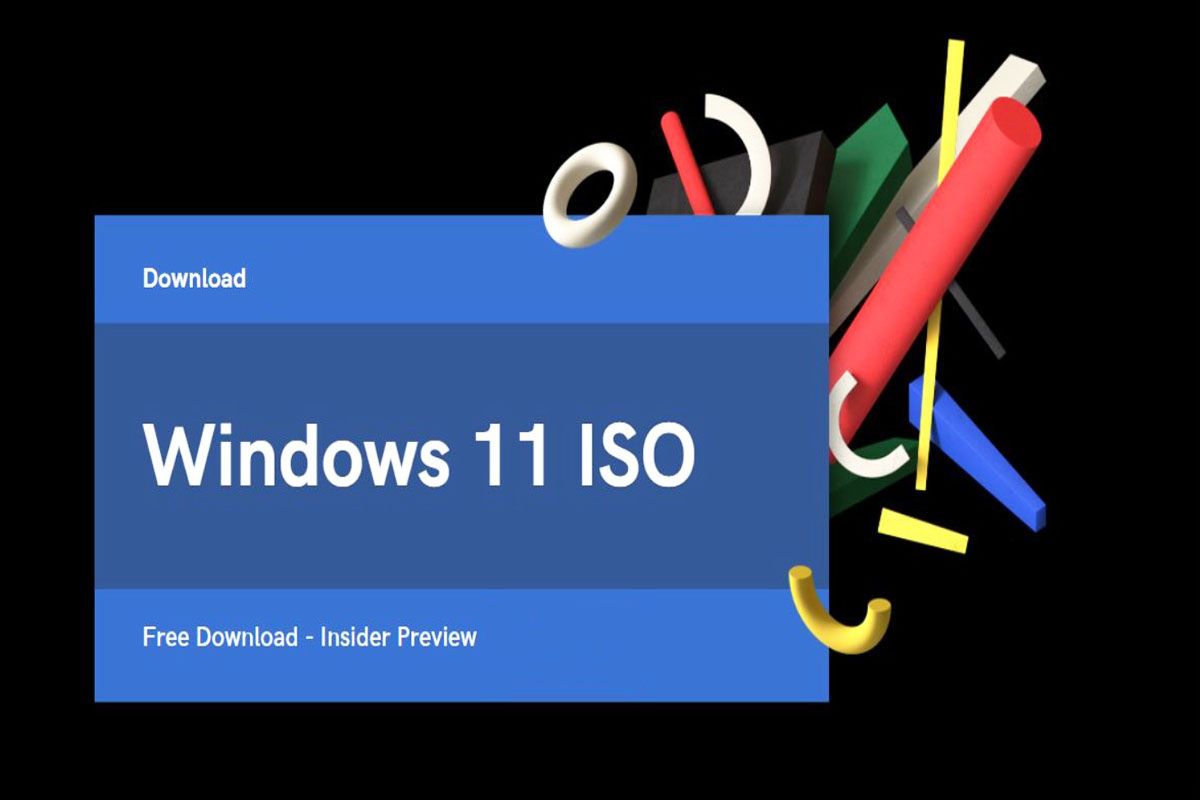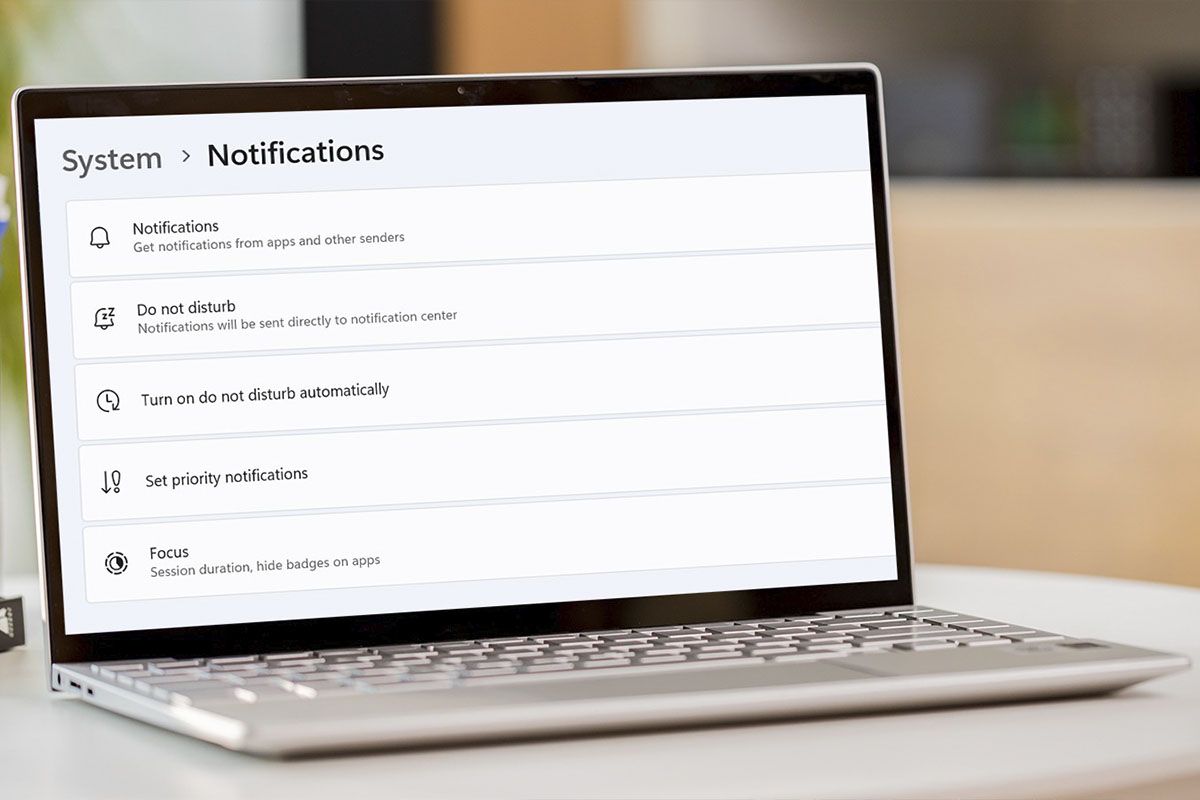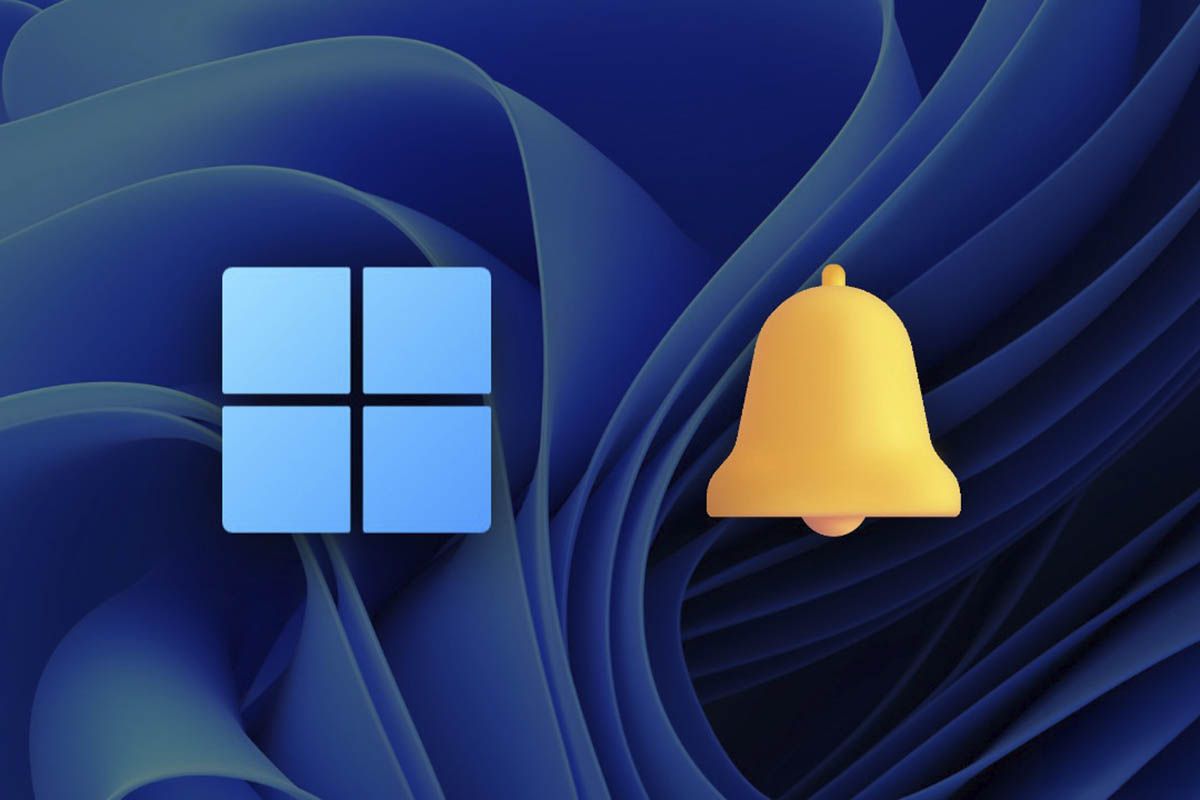Windows 有一些技巧可以讓您的生活更輕鬆,在這裡您將了解如何操作在 Windows 11 中用聲音書寫,其中包括您對著麥克風講話,然後 Windows 在文字處理程式中為您編寫該內容。該功能已經與Windows 10集成,需要幾個步驟才能激活,所以要注意。
在 Windows 11 中啟動語音輸入
-
控制面板 > 語音識別 -
按文字轉語音,看看有哪些語音選擇 -
設定 > 輔助使用 > 語音 -
向下一點並選擇聲音
- 首先是進入「控制面板」>「語音辨識」。
- 在該視窗中,按一下顯示「文字轉語音」的位置,然後在彈出視窗中將顯示顯示「語音選擇」的位置。應該會出現幾個聲音,如果是這樣,請選擇 Microsoft Helena Desktop - 西班牙語(西班牙),我們將解釋為什麼是墨西哥。如果只出現英文(美國),我們就去設定中解決。
- 按 Windows + L 進入 Windows 設定。
- 點擊“輔助功能”,然後在左側面板中向下捲動並點擊“語音”。往下走一點,找到“相關配置選項”,然後點擊顯示“語音”的位置。
-
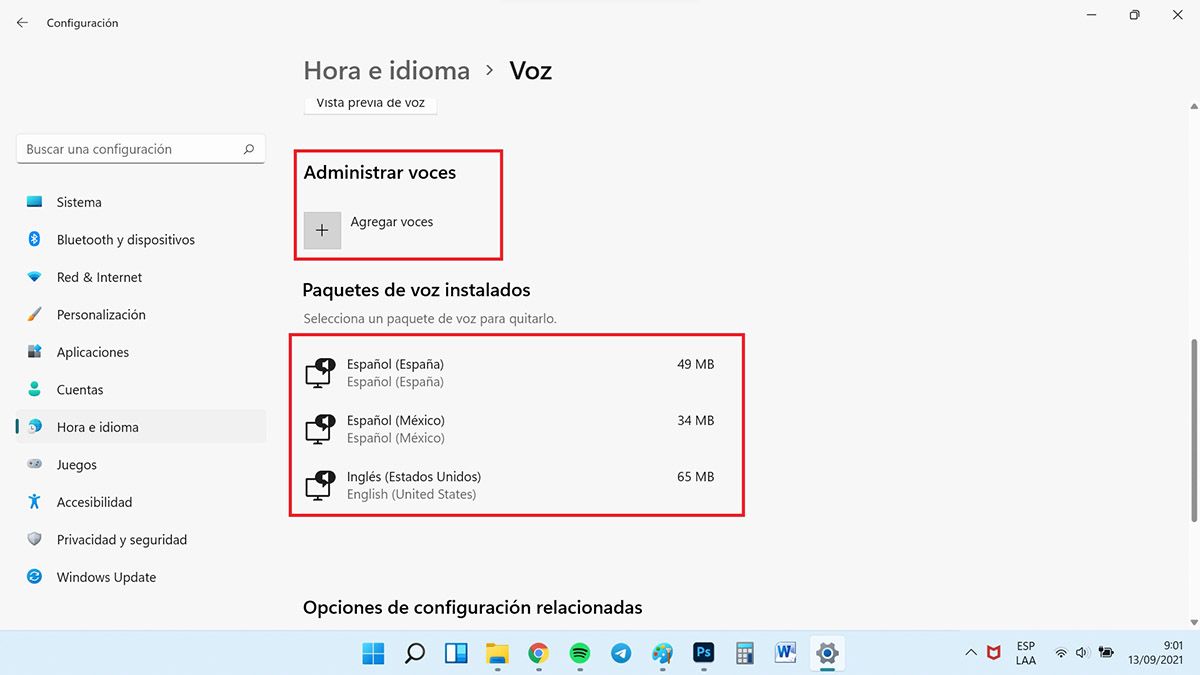
查看下載的語言 -
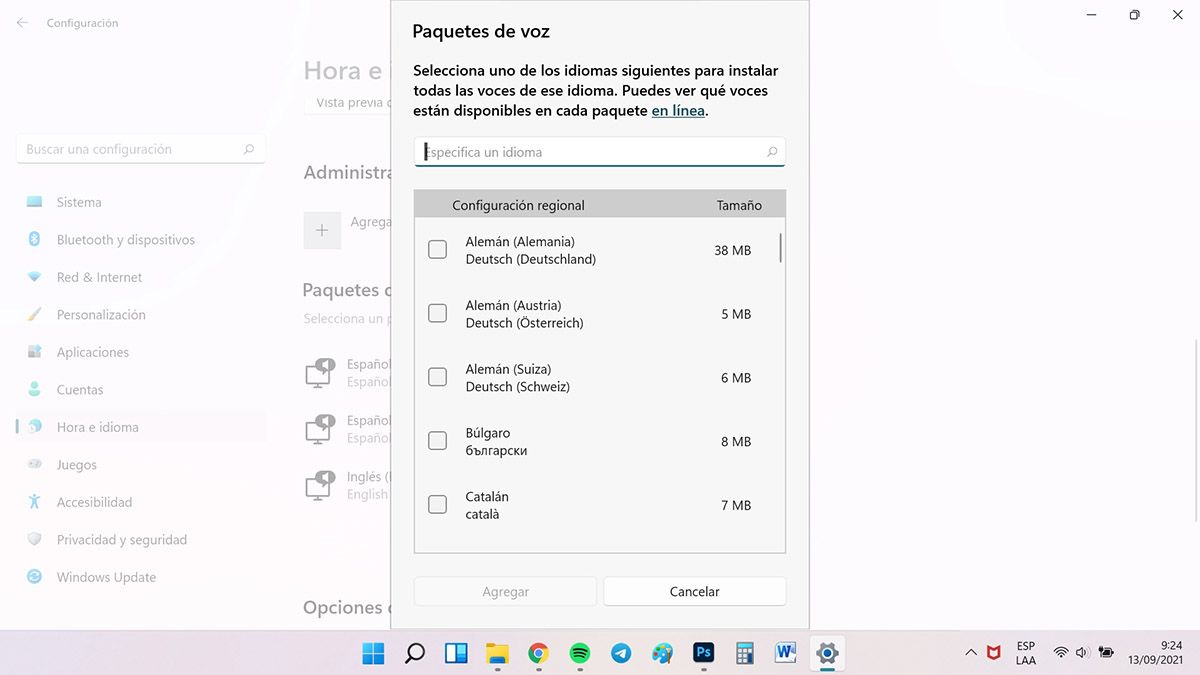
如果缺少,請按“新增聲音”並選擇它們 -
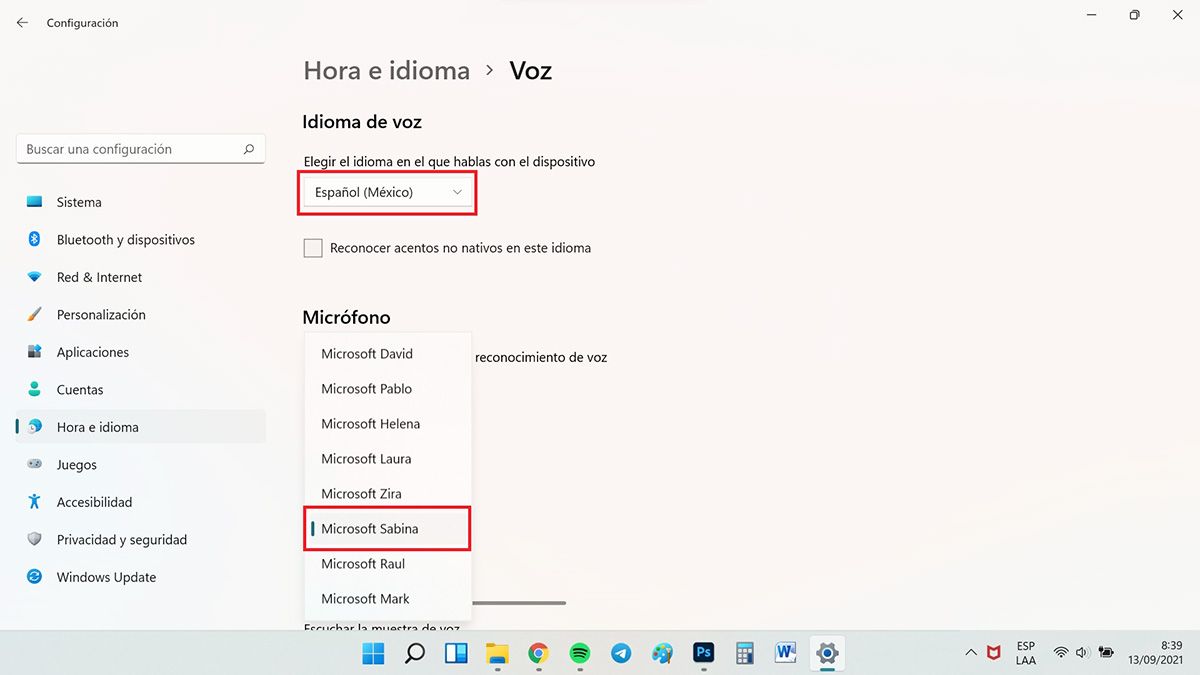
選擇語言和語音 -
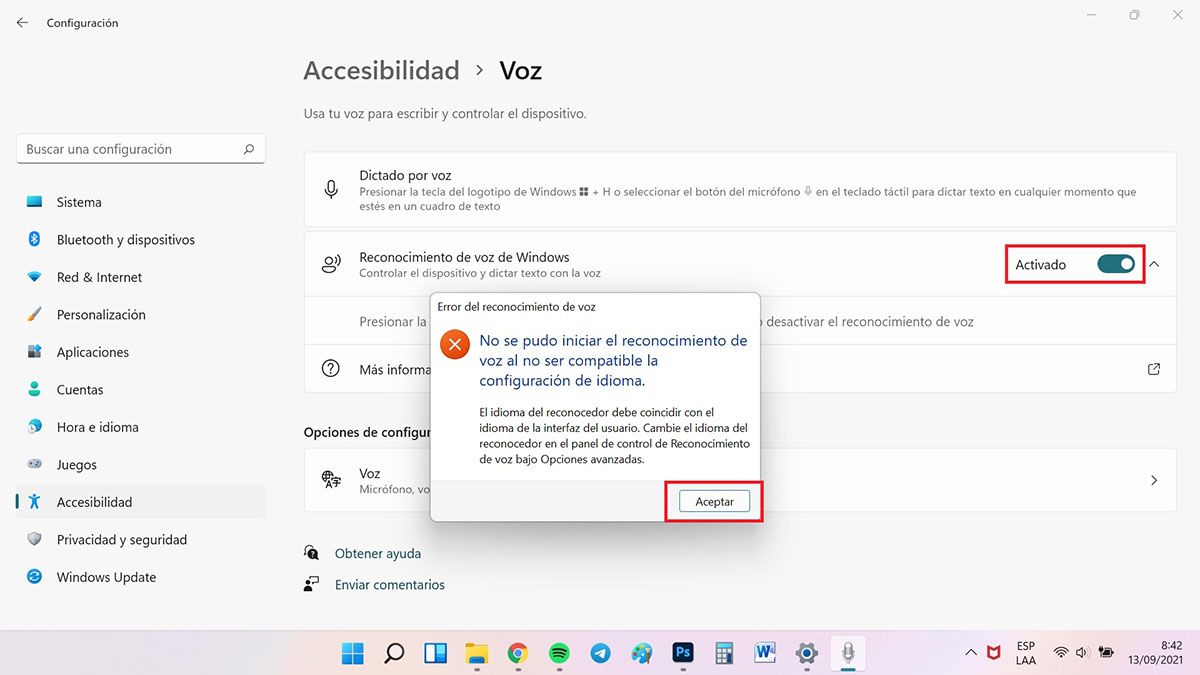
啟動語音識別
- 在那裡它下降一點,安裝的語音包將會出現,在那裡你可以看到Windows 11已經下載了哪些語言用於語音識別。如果西班牙語(西班牙)或您需要的語言沒有出現,請按下「新增語音」按鈕,選擇語言,按「新增」下載它們,然後重新啟動電腦以套用變更。
- 現在您要回到「設定」>「輔助功能」>「語音」>「語音」。
- 這裡你必須注意幾件事,先檢查一下你是否下載了語言。然後上去看看語音語言。在本例中,我們選擇了西班牙語(墨西哥),但您可以選擇西班牙或適合您所在地區的任何語言。
- 然後,在顯示“語音”的地方,打開下拉式選單並選擇“Microsoft Helena”,這是為西班牙語(西班牙)配置的語音,顯示為可用。
- 您將返回控制台 > 語音辨識 > 文字轉語音,然後選擇 Microsoft Helena。
- 最後一步,回到“設定”>“輔助功能”>“語音”,然後啟動“Windows 語音辨識”按鈕。您可能會看到一條訊息,指出無法啟動,只需按“接受”,如果按鈕保持啟動狀態,則您已完成。
是的,當您在 Windows 11 中啟動語音書寫時出現西班牙語(西班牙),您可以選擇它在「控制面板」的「語音語言」中,如果您有完美的男性(巴勃羅)和女性(海倫娜或勞拉)聲音可用,請按照上面指定的步驟進行選擇。如果您想查看聲音的名字,請訪問此Microsoft 網站,其中所有聲音均按語言顯示在清單中指定。
在 Windows 11 中以聲音書寫,麥克風激活
-
當您透過第一個聲音啟動時,系統會顯示您需要設定麥克風 -
選擇您的麥克風類型 -
閱讀螢幕上的內容 -
如果不是第一次,請按此按鈕
- 如果您是第一次啟動語音識別將出現一個窗口,供您配置麥克風並讓它識別您的聲音。您可以連接桌上型麥克風、使用周邊設備(例如有麥克風的相機)中的麥克風或裝置中所包含的麥克風(例如筆記型電腦)。按一下“下一步”。
- 然後選擇麥克風。然後您必須閱讀螢幕上顯示的內容,僅此而已,會出現一條確認訊息。
- 最後,選擇是否允許電腦檢視文件和電子郵件以幫助提高語音辨識的準確性。
- 若啟動語音辨識後未出現麥克風設定畫面轉到“設定”>“時間和語言”,然後向下滾動一點,您會發現顯示“麥克風”的位置,然後點擊“開始”。它將進行一些故障排除,就像第一次設定一樣,按照步驟操作就完成了。
在 Windows 11 中用語音書寫
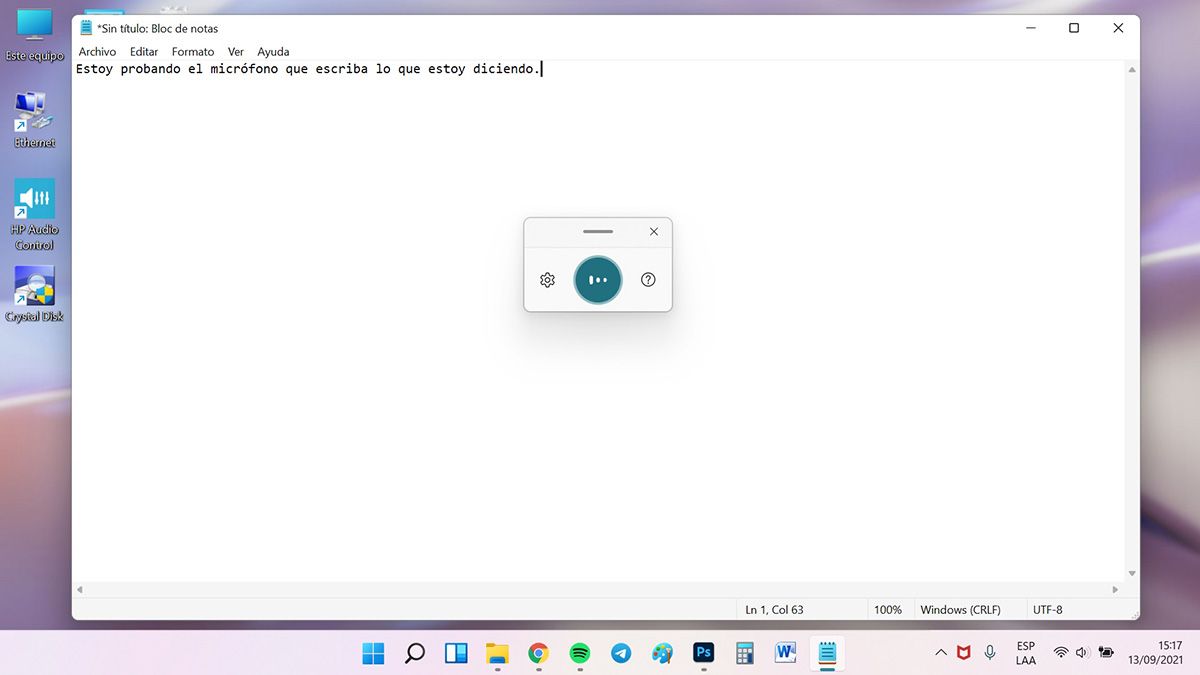
正確配置麥克風後,您就可以開始用語音打字,為此,請執行以下操作:
- 開啟文字處理器,記事本或 Microsoft Word。
- 使用 Windows + H. 組合啟動 Windows 監聽功能。
- 對著麥克風說話,文字就會出現,就這麼簡單。
- 如果您希望其停止收聽,請按下麥克風按鈕。完成後並想要關閉麥克風,請再次按 Windows + H。
在 Windows 11 中使用語音輸入的 Windows 指南
若要使其寫入標點符號,請執行下列操作:
| 寫這個 | 從 |
|---|---|
| @ | 在符號處;在標誌處 |
| # | 英鎊符號;英鎊符號;數字符號;數字符號;哈希符號;哈希符號;主題標籤符號;標籤標誌;尖銳的符號;尖銳的標誌 |
| $ | 美元符號;美元符號;美元符號;美元符號 |
| % | 百分號;百分號 |
| ^ | 插入符號 |
| & | Y 符號; Y 標誌;等符號;等號 |
| * | 星號;經過;星星 |
| ( | 左括號;左括號;左括號;左括號 |
| ) | 右括號;右括號;右括號;右括號 |
| _ | 底線 |
| – | 腳本;腳本;減 |
| ~ | 波形符 |
| \ | 反向斜線 |
| / | 對角線;除以 |
| , | 昏迷 |
| 。 | 點;小數 |
| ; | 分號 |
| ' | 撇號;打開單引號;開始單引號;關閉單引號;關閉單引號;結束單引號 |
| = | 等於符號;等號 |
| 空間 | 空白鍵 |
| | | 巴拉垂直 |
| : | 冒號 |
| ? | 問號,問號符號 |
| [ | 開括號;左括號 |
| ] | 右括號;方括號 |
| { | 打開鑰匙;左鍵 |
| } | 關閉鍵;右鍵 |
| + | 加號;加號 |
| < | 開放式尖括號;打開小於;開口尖括號;小於剩餘 |
| > | 右尖括號;接近小於;右尖括號;小於正確的 |
| « | 打開報價;開始報價;閉合引號;結束引號;打開雙引號;開始雙引號;關閉雙引號;結束雙引號 |
若要執行操作,請執行下列操作:
| 要做到這一點 | 從 |
|---|---|
| 刪除選擇 | 明確選擇;取消選擇 |
| 刪除最近的聽寫結果或選定的文本 | 刪除那個;把它劃掉 |
| 刪除文字單元,例如當前單字 | 排除單字 |
| 將遊標移至指定單字或短語後的第一個字符 | 去追它吧;之後移動單字;走到最後段落;捲動到該內容的末尾 |
| 將遊標移到文字單元的末尾 | 走在後面單字;移到後面單字;走到最後;捲動到末尾段落 |
| 將遊標向後移動一個文字單位 | 返回單字以前的;上升到段落前部 |
| 將遊標移到指定單字或短語之前的第一個字符 | 轉到開頭單字 |
| 將遊標移到文字單元的開頭 | 繼續吧;捲動到該內容的開頭 |
| 將遊標向前移動到下一個文字單元 | 前進到下列的單字;去段落下列的 |
| 將遊標移到文字單元的末尾 | 捲動到末尾單字;走到最後段落 |
| 輸入以下其中一個按鍵:Tab、Enter、End、Home、Page Up、Page Down、Backspace、Delete | 脈衝星進入;脈衝星畏縮 |
| 選擇特定單字或片語 | 選擇單字 |
| 選擇最近的聽寫結果 | 選擇那個 |
| 選擇文字單位 | 選擇下列的三個字;選擇上面兩段 |
| 開啟和關閉拼字模式。 | 開始拼字;停止拼字 |
您已經知道如何在 Windows 11 中以語音書寫,並且如果您需要複製和貼上圖像和文字來豐富您的文章,我們向你解釋如何在 Windows 11 中使用截圖。